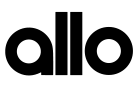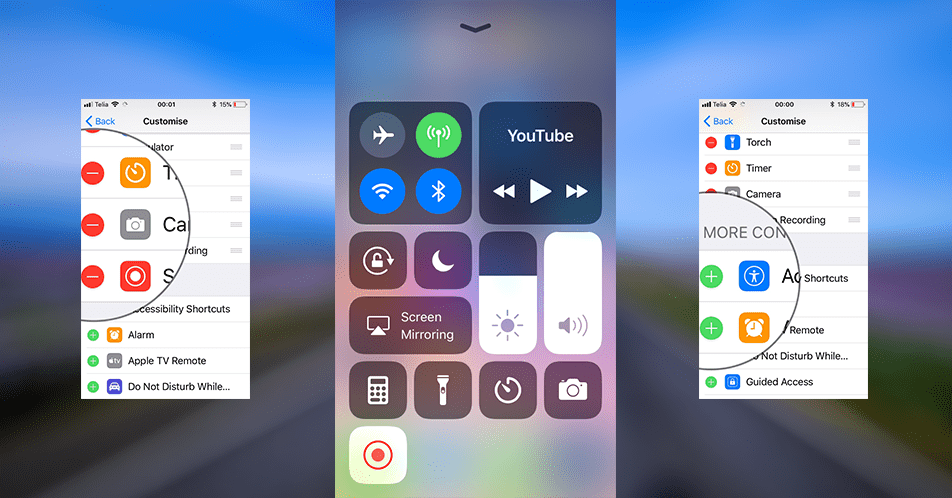Control Center sai tänu iOS 11-le päris palju kasulikke uuendusi
Control Center läks palju suuremaks ning sinna tekkis palju rohkem seadistamisvõimalusi tänu iPhone iOS 11-le.
Kuskile pole kadunud sellised kiirnupud nagu taskulamp, taimer, kaamera, lennu režiim, Bluetooth, Airplay. Nüüd saad kiirelt panna peale akusäästu režiimi ning kiirelt avada Notes rakenduse ja palju muud.
Nimekiri asjadest mida on nüüd võimalik sinna lisada:
[row ]
[col span=”1/2″ ]
Kaamera
Akusäästu režiim
Ekraanipildi lindistamine
Rahakott
Ära häiri sõidu ajal „režiim“
Kodunupp
Apple TV pult
Taskulamp
Kalkulaator
[/col]
[col span=”1/2″ ]
Äratus
Märkmed
Häälmemod
Juurdepääsetavuse otseteed
Juhendatud ligipääs
Suurendus
Stopper
Teksti suuruse seaded
Taimer
[/col]
[/row]
Kuidas muuta iOS 11 Control Centerit
- Võta lahti „Settings“ rakendus
- Vajuta „Control Center“
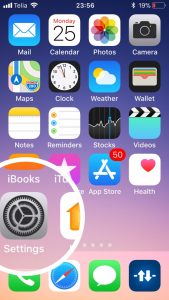
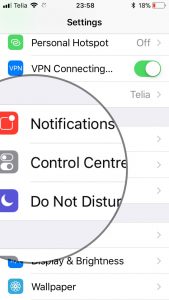
- Vajuta „Customise Controls“
- „More Controls“ leiad „+“ märgi millega saad oma soovitud nupud lisada Control Centeri
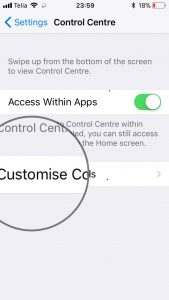
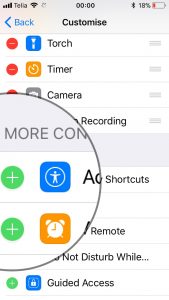
NB! Muuta ei saa Lennu režiimi, andmeside, Wifi, Bluetoothi, muusikakeskust, ekraanipööramis lukku, Ära häiri sõidu ajal „režiimi“ või ekraani peegeldamist.
Kuidas muuta iOS 11 Control Center-i nuppud asetust
Ilmselt soovid sa mõnda nuppu kasutada tihedamini, seega oleks see mõistlik paigutada käepärasemalt.
- Võta lahti „Settings“ rakendus
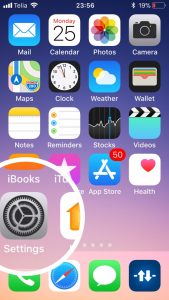
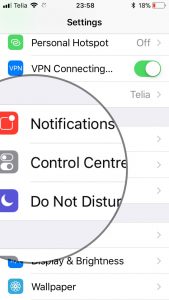
- Vajuta „Control Center“
- Vajuta „Customise Controls“
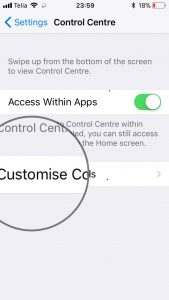
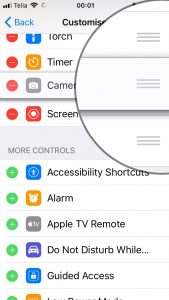
- Hoia all kolme triipu kuni see läheb „aktiivseks“
- Tiri see nimekirjas soovitud kohta.
Kuidas eemaldada nuppe Control Centerist
- Võta lahti „Settings“ rakendus
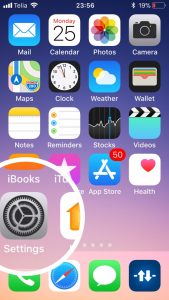
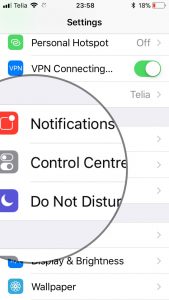
- Vajuta „Control Center“
- Vajuta „Customise Controls“
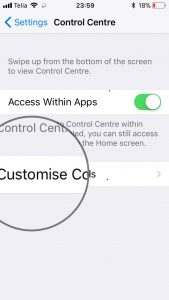
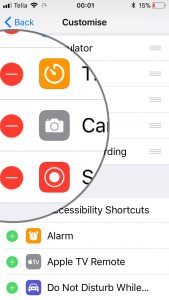
- Vajuta „ – “ märki nupul mida sa ei soovi.
Kui tekkis küsimusi, siis küsige julgelt kommentaarides.